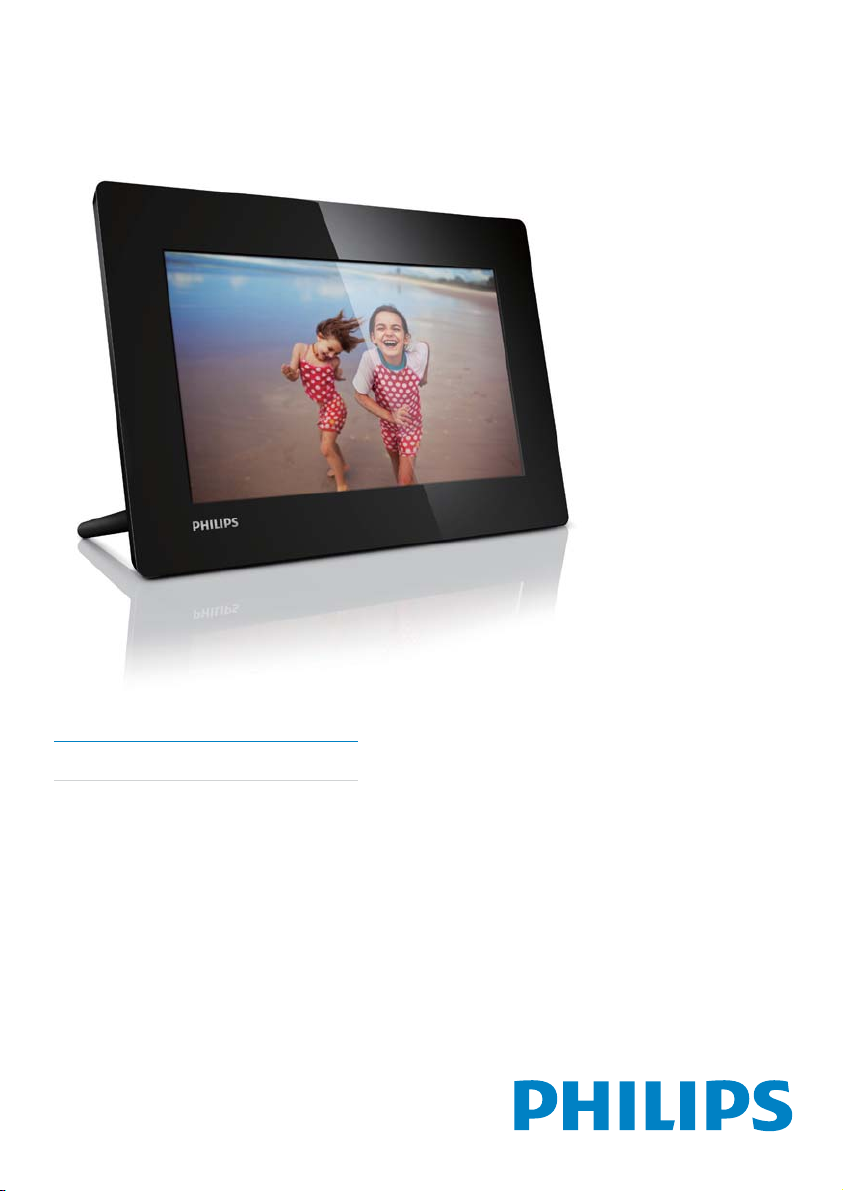
Register your product and get support at
www.philips.com/welcome
PhotoFrame
SPF4610
EL Εγχειρίδιο χρήσης
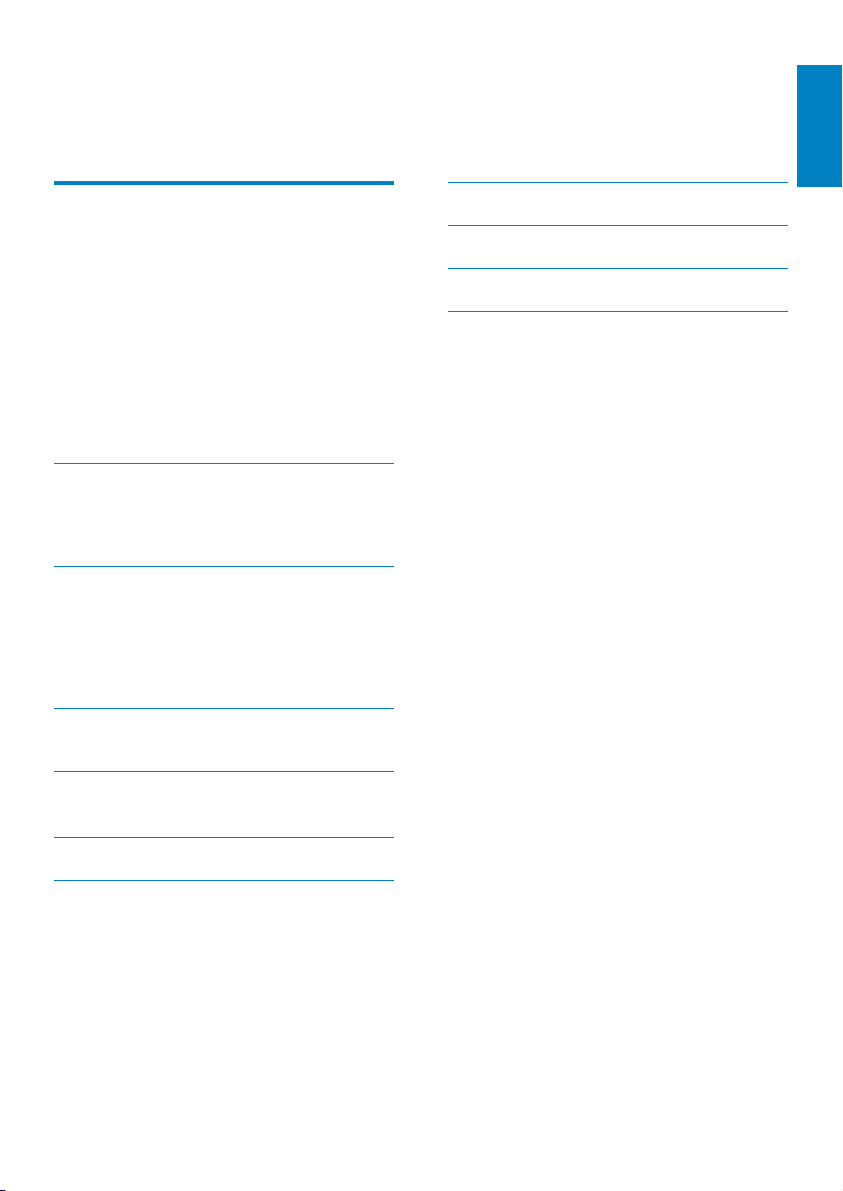
Πίνακας
περιεχομένων
1 Σημαντικό 2
Ασφάλεια 2
Προφυλάξεις ασφαλείας και συντήρηση 2
Σημείωση 2
Απόρριψη στο τέλος της ωφέλιμης
διάρκειας ζωής 3
Πληροφορίες σχετικά με την
ανακύκλωση για τους καταναλωτές 3
Πληροφορίες σχετικά με την προστασία
του περιβάλλοντος 3
North Europe Information
(Nordic Countries) 4
Δήλωση για απαγορευμένες ουσίες 4
2 Το PhotoFrame 5
Εισαγωγή 5
Περιεχόμενα συσκευασίας 5
Επισκόπηση του PhotoFrame 6
3 Ξεκινήστε 7
Εγκατάσταση της βάσης 7
Σύνδεση στο ρεύμα
Ενεργοποίηση PhotoFrame 7
Απενεργοποίηση του PhotoFrame 8
Μεταφορά φωτογραφιών 8
7
Ελληνικά
8 Αναβάθμιση του PhotoFrame 16
9 Πληροφορίες προϊόντος 17
10 Συχνές ερωτήσεις 18
11 Γλωσσάρι 20
4 Προβολή φωτογραφιών 10
Διαχείριση slideshow και φωτογραφιών 10
5 Περιήγηση και διαχείριση
φωτογραφιών 11
6 Ρολόι και ημερολόγιο 12
7 Ρύθμιση 13
Επιλογή γλώσσας μενού επί της οθόνης. 13
Προσαρμογή φωτεινότητας οθόνης 13
Ρύθμιση ώρας και ημερομηνίας 13
Ρύθμιση αυτόματης ενεργοποίησης/
απενεργοποίησης προβολής 14
Επιλογή συχνότητας slideshow 14
Επιλογή εφέ μετάβασης slideshow 14
Ρύθμιση αυτόματου προσανατολισμού 15
Προβολή κατάστασης του PhotoFrame 15
Επαναφορά εργοστασιακών ρυθμίσεων 15
Χρειάζεστε βοήθεια;
Επισκεφθείτε τη διεύθυνση
www.philips.com/welcome όπου μπορείτε να
βρείτε ένα πλήρες σετ υλικού υποστήριξης,
όπως για παράδειγμα το εγχειρίδιο χρήσης,
τις πιο πρόσφατες ενημερώσεις λογισμικού
και απαντήσεις σε συχνές ερωτήσεις.
EL
1
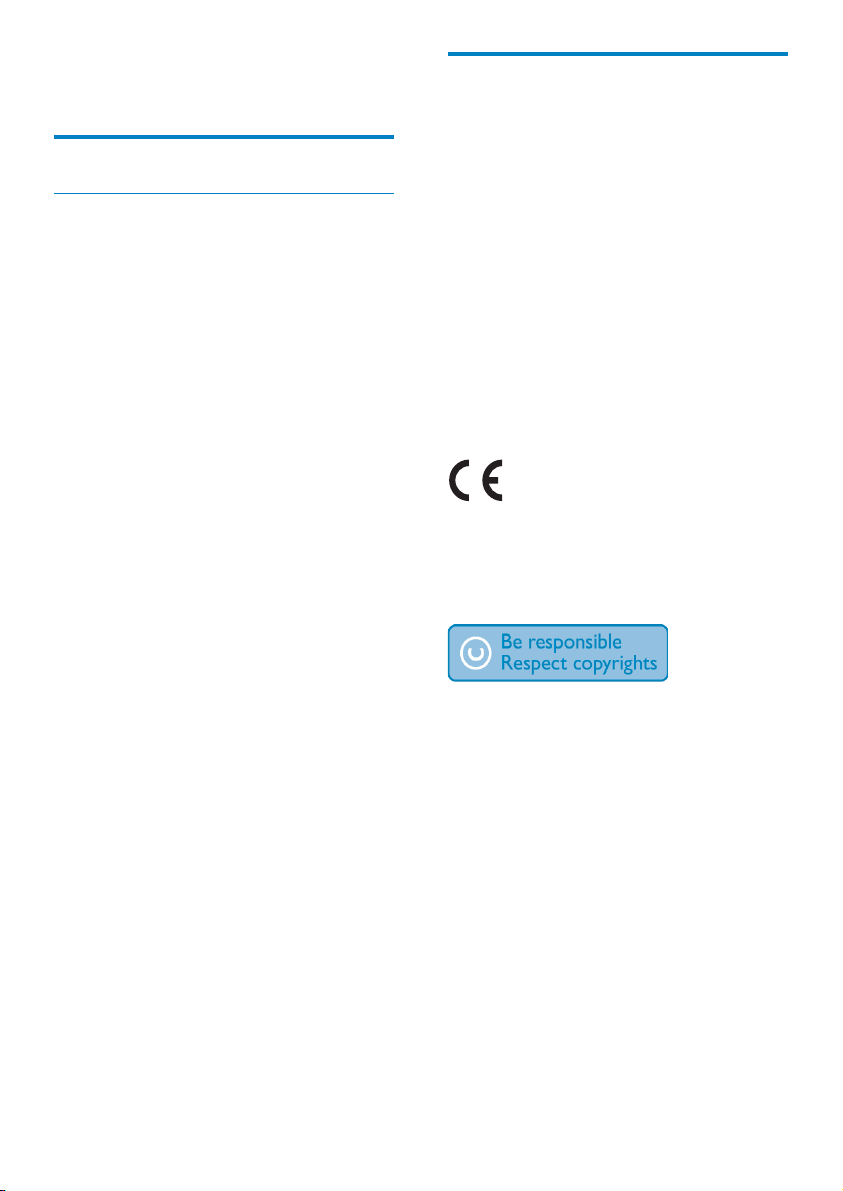
1 Σημαντικό
Ασφάλεια
Προφυλάξεις ασφαλείας και συντήρηση
Μην αγγίζετε, πιέζετε, τρίβετε ή •
χτυπάτε την οθόνη με σκληρά
αντικείμενα, καθώς ενδέχεται να
προκαλέσετε μόνιμη βλάβη στην οθόνη.
Όταν το προϊόν δεν πρόκειται να •
χρησιμοποιηθεί για μεγάλο χρονικό
διάστημα, αποσυνδέετέ το από την
πρίζα.
Πριν καθαρίσετε την οθόνη, •
απενεργοποιήστε τη συσκευή και
αποσυνδέστε το καλώδιο από την
πρίζα. Καθαρίζετε την οθόνη μόνο
με μαλακό, νωπό με νερό πανί. Μην
χρησιμοποιείτε ποτέ ουσίες όπως
αλκοόλ, χημικά ή οικιακά καθαριστικά
για να καθαρίσετε το προϊόν.
Μην τοποθετείτε ποτέ το προϊόν κοντά •
σε πηγή γυμνής φλόγας ή άλλες πηγές
θερμότητας, συμπεριλαμβανομένης της
άμεσης ηλιακής ακτινοβολίας.
Μην εκθέτετε ποτέ το προϊόν σε βροχή •
ή νερό. Μην τοποθετείτε ποτέ υγρά
δοχεία, όπως βάζα, κοντά στο προϊόν.
Μην ρίχνετε το προϊόν κάτω. Εάν το •
προϊόν πέσει, θα προκληθεί βλάβη.
Βεβαιωθείτε ότι εγκαθιστάτε και •
χρησιμοποιείτε υπηρεσίες ή λογισμικό
από αξιόπιστες πηγές χωρίς ιούς ή
επιβλαβές λογισμικό.
Tο προϊόν έχει σχεδιαστεί μόνο για •
εσωτερική χρήση.
Να χρησιμοποιείτε μόνο το •
παρεχόμενο τροφοδοτικό για το
προϊόν.
Η πρίζα πρέπει να είναι εγκατεστημένη •
κοντά στη συσκευή και η πρόσβαση σε
αυτή να είναι εύκολη.
Σημείωση
Εγγύηση
Κανένα από τα εξαρτήματα δεν μπορεί να
επισκευαστεί από το χρήστη. Μην ανοίγετε
ή αφαιρείτε καλύμματα που βρίσκονται
στο εσωτερικό του προϊόντος. Επισκευές
μπορούν να γίνουν μόνο από Κέντρα
Σέρβις της Philips και επίσημα καταστήματα
επισκευών. Διαφορετικά θα ακυρωθεί κάθε
εγγύηση, ρητή ή σιωπηρή.
Εάν πραγματοποιήσετε οποιαδήποτε
λειτουργία που απαγορεύεται ρητά στο
παρόν εγχειρίδιο, καθώς και οποιεσδήποτε
μετατροπές ή διαδικασίες συναρμολόγησης
που δεν συνιστώνται ή εγκρίνονται στο
παρόν εγχειρίδιο, θα ακυρωθεί η εγγύηση.
Το συγκεκριμένο προϊόν συμμορφώνεται με
τις βασικές απαιτήσεις και άλλες σχετικές
διατάξεις των οδηγιών 2006/95/ΕΚ (Χαμηλή
τάση), 2004/108/ΕΚ (EMC).
Η πραγματοποίηση αντιγράφων υλικού
που φέρει προστασία αντιγραφής, όπως
προγραμμάτων υπολογιστών, αρχείων,
μεταδόσεων και ηχογραφήσεων, άνευ
σχετικής εξουσιοδότησης, ενδέχεται να
συνιστά καταστρατήγηση των δικαιωμάτων
πνευματικής ιδιοκτησίας, και ως εκ τούτου
ποινικό αδίκημα. Δεν επιτρέπεται η χρήση
του εξοπλισμού για τους σκοπούς αυτούς.
2 EL
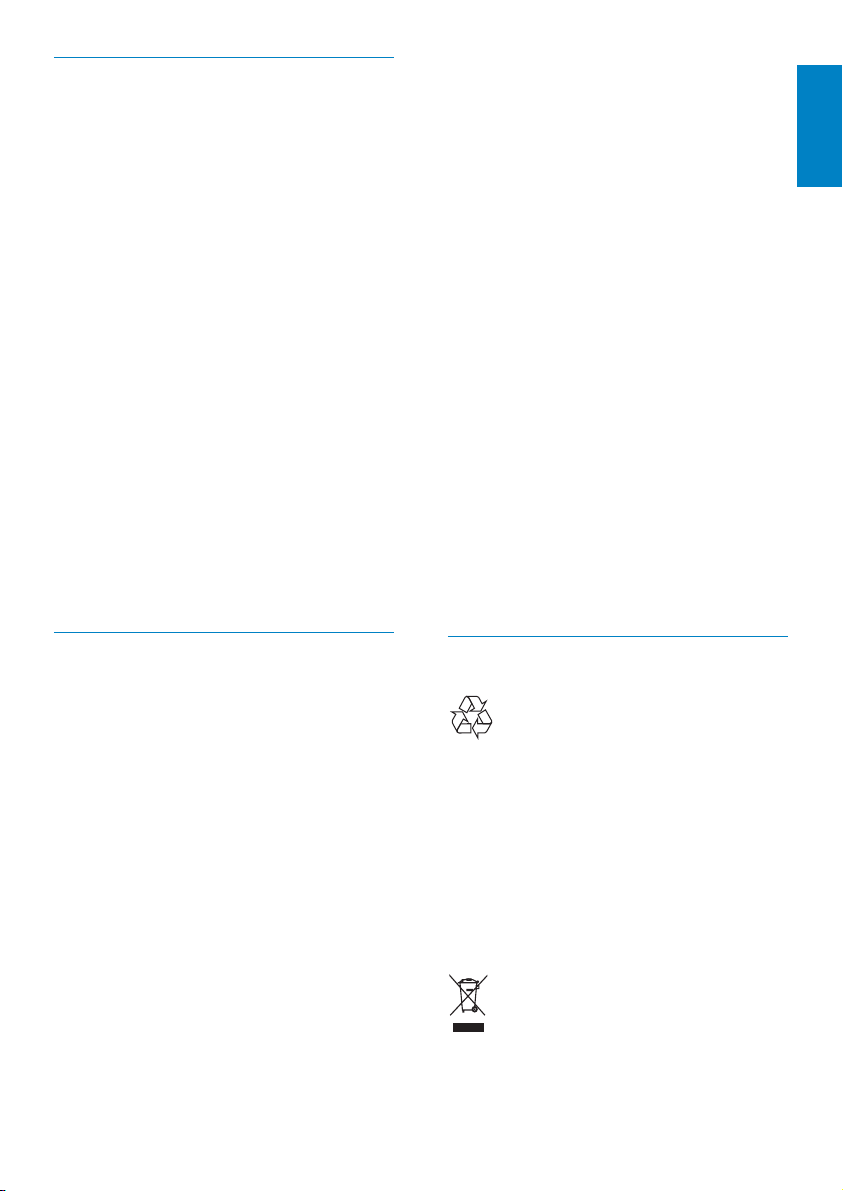
Απόρριψη στο τέλος της ωφέλιμης διάρκειας ζωής
Το νέο σας προϊόν περιέχει υλικά •
που μπορούν να ανακυκλωθούν και
επαναχρησιμοποιηθούν. Εξειδικευμένες
εταιρίες μπορούν να ανακυκλώσουν το
προϊόν προκειμένου να αυξήσουν την
ποσότητα των υλικών που μπορούν
να επαναχρησιμοποιηθούν και να
περιορίσουν την ποσότητα που θα
απορριφθεί.
Για την απόρριψη της παλιάς σας •
οθόνης, απευθυνθείτε στον τοπικό
σας αντιπρόσωπο της Philips για
πληροφορίες σχετικά με τους τοπικούς
κανονισμούς.
(Για πελάτες στον Καναδά και τις •
Η.Π.Α.) Η απόρριψη πρέπει να
πραγματοποιείται σύμφωνα με τους
πολιτειακούς και ομοσπονδιακούς
κανονισμούς.
Για περαιτέρω πληροφορίες σχετικά με την
ανακύκλωση επισκεφθείτε τη διεύθυνση
www.eia.org (Consumer Education Initiative)
το Βέλγιο, τη Νορβηγία, τη Σουηδία και τη
Δανία.
Στις Η.Π.Α., η Philips Consumer Electronics
της Βόρειας Αμερικής έχει διαθέσει
κεφάλαια για το Πρόγραμμα ανακύκλωσης
ηλεκτρονικών προϊόντων της Electronic
Industries Alliance (EIA) και σε πρωτοβουλίες
ανακύκλωσης σε εθνικό επίπεδο για
ηλεκτρονικά προϊόντα στο τέλος της
ωφέλιμης ζωής τους από οικιακές
πηγές. Επιπλέον, το Northeast Recycling
Council (NERC) - ένας πολυεθνικός μη
κερδοσκοπικός οργανισμός που έχει
επικεντρώσει τις προσπάθειές του στην
προώθηση της αγοράς ανακύκλωσης στοχεύει να εφαρμόσει ένα πρόγραμμα
ανακύκλωσης.
Στην Ταϊβάν στην περιοχή του Ειρηνικού
της Ασίας, τα προϊόντα μπορούν να
αποσυρθούν μέσω της Υπηρεσίας
προστασίας περιβάλλοντος (EPA)
προκειμένου να ακολουθήσουν τη
διαδικασία διαχείρισης ανακύκλωσης
προϊόντων ΙΤ. Λεπτομέρειες είναι
διαθέσιμες στη διεύθυνση www.epa.gov.tw.
Ελληνικά
Πληροφορίες σχετικά με την ανακύκλωση για τους καταναλωτές
Η Philips θέτει βιώσιμους στόχους σε
τεχνικό και οικονομικό επίπεδο για τη
βελτιστοποίηση της περιβαλλοντικής
απόδοσης των προϊόντων, των υπηρεσιών
και των δραστηριοτήτων της.
Ήδη από τα στάδια της οργάνωσης, του
σχεδιασμού και της παραγωγής, η Philips
δίνει έμφαση στη δυνατότητα εύκολης
ανακύκλωσης των προϊόντων. Για τη Philips,
η διαχείριση των προϊόντων μετά το τέλος
της ωφέλιμης ζωής τους περιλαμβάνει τη
συμμετοχή σε πρωτοβουλίες απόσυρσης
και προγράμματα ανακύκλωσης σε εθνικό
επίπεδο, όπου αυτό είναι δυνατό, ιδιαίτερα
σε συνεργασία με ανταγωνιστικά ονόματα.
Προς το παρόν, υπάρχει ένα πρόγραμμα
ανακύκλωσης που εφαρμόζεται σε
ευρωπαϊκές χώρες, όπως την Ολλανδία,
Πληροφορίες σχετικά με την προστασία του περιβάλλοντος
Το προϊόν είναι σχεδιασμένο και
κατασκευασμένο από υψηλής ποιότητας
υλικά και εξαρτήματα, τα οποία
μπορούν να ανακυκλωθούν και να
ξαναχρησιμοποιηθούν.
Όταν δείτε το σύμβολο του διαγραμμένου
κάδου με ρόδες πάνω σε προϊόν, τότε αυτό
το προϊόν καλύπτεται από την Ευρωπαϊκή
οδηγία 2002/96/ΕΚ:
Μην απορρίπτετε ποτέ αυτό το προϊόν
μαζί με άλλα απορρίμματα του σπιτιού
EL
3
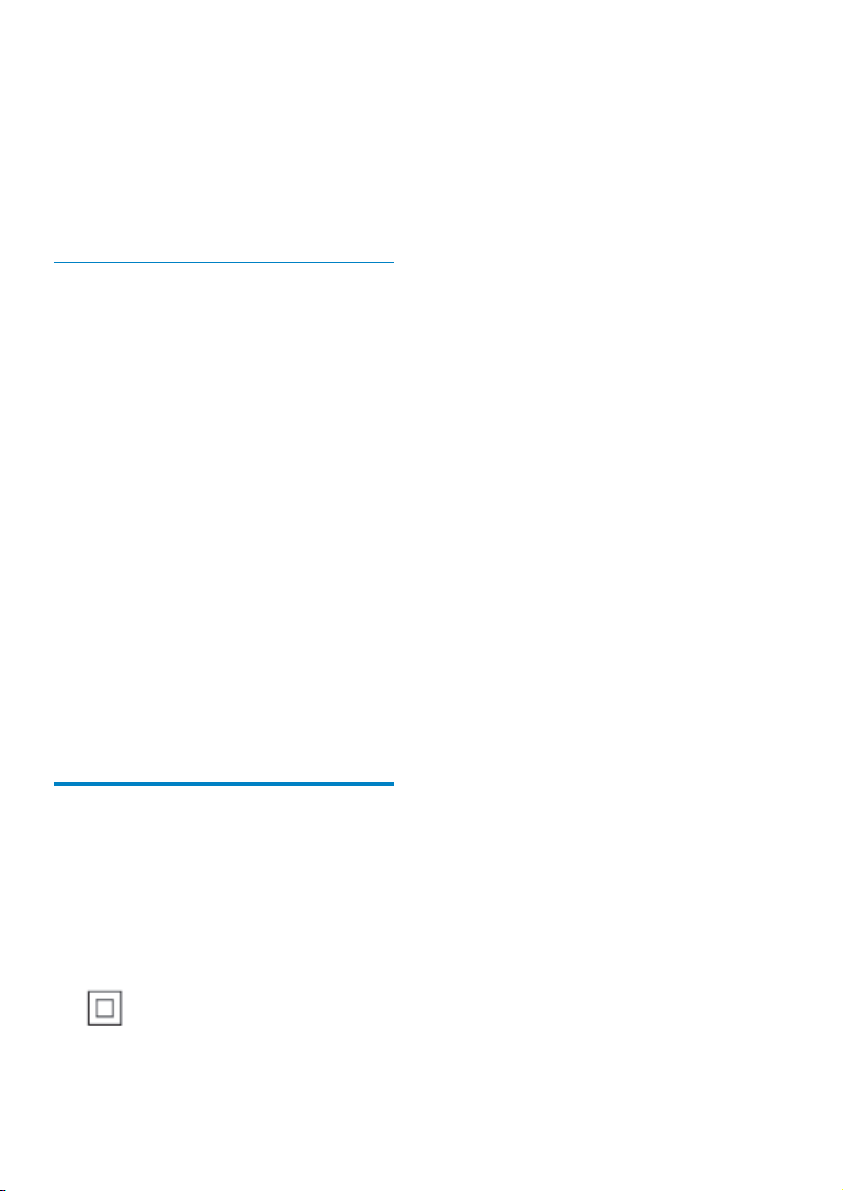
σας. Παρακαλούμε ενημερωθείτε για
τους τοπικούς κανόνες σχετικά με την
ξεχωριστή συλλογή ηλεκτρικών και
ηλεκτρονικών προϊόντων. Η σωστή
απόρριψη του παλιού σας προϊόντος θα
βοηθήσει στην αποτροπή τυχόν αρνητικών
επιπτώσεων που ενδέχεται να υπάρξουν
στο περιβάλλον και στην ανθρώπινη υγεία.
North Europe Information (Nordic Countries)
VARNING:
FÖRSÄKRA DIG OM ATT HUVUDBRYTARE
OCH UTTAG ÄR LÄTÅTKOMLIGA, NÄR
DU STÄLLER DIN UTRUSTNING PÅPLATS.
Placering/Ventilation
ADVARSEL:
SØRG VED PLACERINGEN FOR, AT
NETLEDNINGENS STIK OG STIKKONTAKT
ER NEMT TILGÆNGELIGE.
Paikka/Ilmankierto
VAROITUS:
SIJOITA LAITE SITEN, ETTÄ VERKKOJOHTO
VOI DA A N TARVIT TA ESSA HELPOSTI
IRROTTAA PISTORASIASTA.
Plassering/Ventilasjon
ADVARSEL:
NÅR DETTE UTSTYRET PLASSERES, MÅ
DU PASSE PÅ AT KONTAKTENE FOR
STØMTILFØRSEL ER LETTE Å NÅ.
Δήλωση για απαγορευμένες ουσίες
Το παρόν προϊόν συμμορφώνεται με
τις απαιτήσεις RoHs και Philips BSD
(AR17-G04-5010-010).
Σύμβολο εξοπλισμού Class II:
Αυτό το σύμβολο υποδεικνύει ότι το παρόν
προϊόν διαθέτει διπλό σύστημα μόνωσης.
4 EL
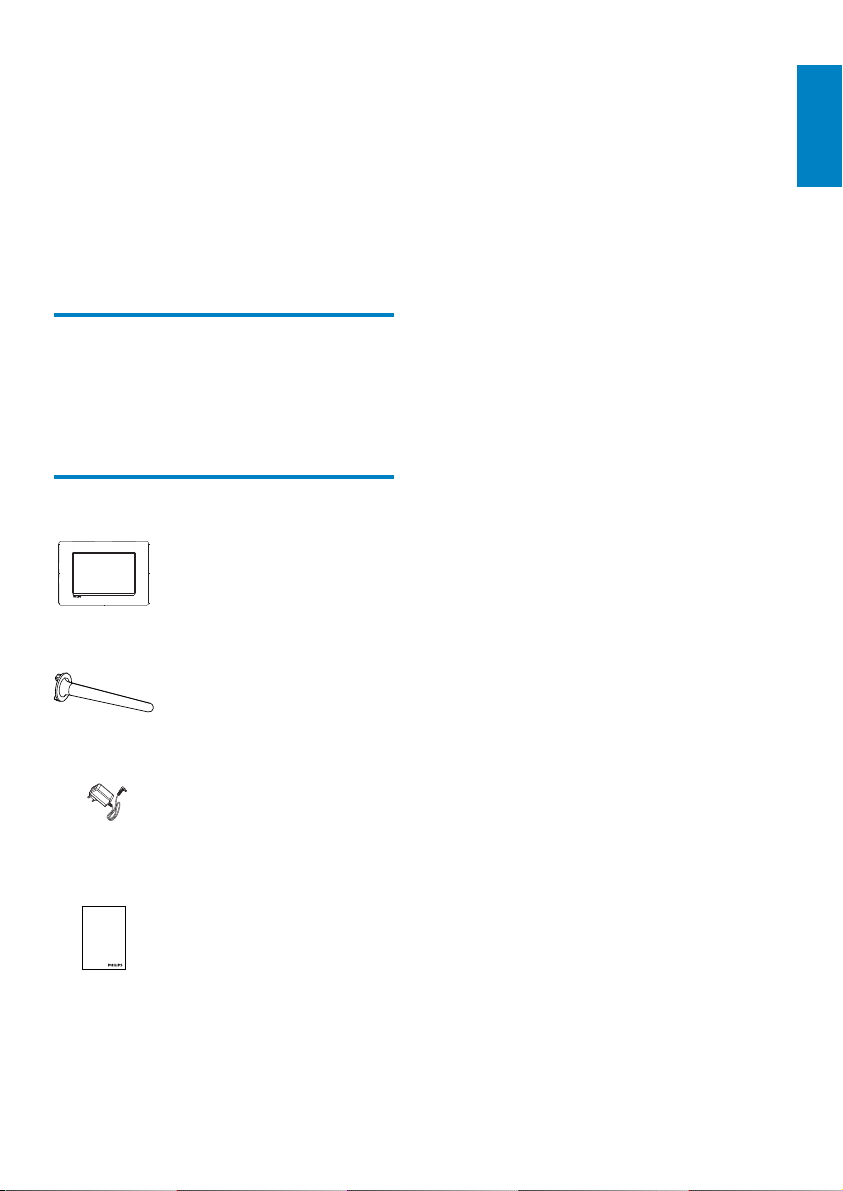
2 Το PhotoFrame
Συγχαρητήρια για την αγορά σας
και καλωσορίσατε στη Philips! Για να
επωφεληθείτε πλήρως από την υποστήριξη
που προσφέρει η Philips, καταχωρήστε το
προϊόν σας στη διεύθυνση www.philips.com/
welcome.
Εισαγωγή
Με το Digital PhotoFrame της Philips, μπορείτε
να προβάλλετε φωτογραφίες JPEG σε υψηλή
ποιότητα απευθείας από κάρτες μνήμης.
Περιεχόμενα συσκευασίας
Philips Digital PhotoFrame•
Βάση•
Ελληνικά
Τροφοδοτικό AC-DC•
Register your product and get support at
www.philips.com/welcome
User Manual
Εγχειρίδιο χρήσης•
PhotoFrame
5
EL

Επισκόπηση του PhotoFrame
a
b
c
d
e
j
f
a
Πατήστε για εναλλαγή των •
λειτουργιών: παρουσίαση/ρολόι/
ημερολόγιο
Πατήστε το παρατεταμένα για •
ενεργοποίηση/απενεργοποίηση
του PhotoFrame
b
Πατήστε για να επιστρέψετε στο •
προηγούμενο βήμα
Πατήστε παρατεταμένα για •
μετάβαση στην αρχική οθόνη
c
/ / /
Πατήστε για ορισμό της επιλογής •
επάνω/κάτω/δεξιά/αριστερά
d OK
Πατήστε για αναπαραγωγή/παύση •
παρουσίασης
Πατήστε για να επιβεβαιώσετε •
κάποια επιλογή
g
h
e MENU
Πατήστε για είσοδο/έξοδο από το •
μενού
f
Κλειδαριά Kensington
g DC
Υποδοχή για τροφοδοτικό AC-DC•
h
SD/MMC/MS/MS Pro
Υποδοχή για κάρτα SD/MMC/MS/•
MS Pro
i Υποδοχή βάσης
j Υποδοχή ανάρτησης στον τοίχο
i
6 EL

3 Ξεκινήστε
Σύνδεση στο ρεύμα
Προσοχή
Χρησιμοποιείτε τα πλήκτρα ελέγχου μόνο •
όπως αναφέρεται στο παρόν εγχειρίδιο
χρήσης.
Ακολουθείτε πάντα τις οδηγίες στο παρόν
κεφάλαιο με τη σειρά που αναφέρονται.
Εάν επικοινωνήσετε με τη Philips, θα σας
ζητηθεί ο αριθμός μοντέλου και ο αριθμός
σειράς της συσκευής. Ο αριθμός μοντέλου
και ο αριθμός σειράς βρίσκονται στο πίσω
μέρος της συσκευής. Σημειώστε τους
αριθμούς εδώ:
Αριθμός μοντέλου
__________________________
Αριθμός σειράς
___________________________
Εγκατάσταση της βάσης
Για να τοποθετήσετε το PhotoFrame σε
επίπεδη επιφάνεια, προσαρτήστε την
παρεχόμενη βάση στο πίσω μέρος του
PhotoFrame.
1 Τοποθετήστε τη βάση στο PhotoFrame.
2 Γυρίστε τη βάση και στερεώστε την στο
PhotoFrame.
Σημείωση
Κατά την τοποθέτηση του PhotoFrame, •
βεβαιωθείτε ότι η πρόσβαση στο βύσμα
τροφοδοσίας και την πρίζα είναι εύκολη.
1 Συνδέστε το παρεχόμενο τροφοδοτικό:
στην υποδοχή • DC του PhotoFrame
στην πρίζα AC•
Μετά από λίγα δευτερόλεπτα, •
το PhotoFrame ενεργοποιείται
αυτόματα.
Ενεργοποίηση PhotoFrame
Σημείωση
Όταν συνδέετε το PhotoFrame σε •
τροφοδοσία ρεύματος, το PhotoFrame
ενεργοποιείται αυτόματα.
Ελληνικά
1 Όταν το PhotoFrame είναι
απενεργοποιημένο και συνδεδεμένο σε
τροφοδοσία ρεύματος, μπορείτε να το
ενεργοποιήσετε πατώντας το
Μετά από λίγα δευτερόλεπτα, »
εμφανίζεται η αρχική οθόνη.
.
7
EL

Την πρώτη φορά που ενεργοποιείτε το
PhotoFrame:
Η οθόνη σάς ζητά να επιλέξετε •
γλώσσα.
Πατήστε • / για να επιλέξετε
γλώσσα και OK για να
επιβεβαιώσετε την επιλογή σας.
Μεταφορά φωτογραφιών
Προσοχή
Κατά τη μεταφορά φωτογραφιών από •
ή προς μια συσκευή αποθήκευσης, μην
καταργείτε τη συσκευή από το PhotoFrame.
Μπορείτε να αναπαραγάγετε φωτογραφίες
JPEG συνδέοντας στο PhotoFrame κάποια
από τις παρακάτω συσκευές αποθήκευσης:
Secure Digital (SD)•
Secure Digital High Capacity (SDHC)•
Multimedia Card (MMC)•
Memory Stick (MS)•
Memory Stick Pro (MS Pro, με •
αντάπτορα)
Ωστόσο, δεν μπορούμε να εγγυηθούμε τη
λειτουργία όλων των τύπων συσκευών
αποθήκευσης.
1 Τοποθετήστε μια συσκευή
αποθήκευσης στην υποδοχή.
Απενεργοποίηση του PhotoFrame
Σημείωση
Μπορείτε να απενεργοποιήσετε το •
PhotoFrame μόνο μετά την ολοκλήρωση
όλων των ενεργειών αντιγραφής και
αποθήκευσης.
Για να απενεργοποιήσετε το •
PhotoFrame, κρατήστε πατημένο το
για 2 δευτερόλεπτα.
8 EL
Εμφανίζεται ένα μήνυμα »
επιβεβαίωσης.
SD/MMC/MS/MS Pro

Για να αντιγράψετε φωτογραφίες στο
PhotoFrame:
1 Επιλέξτε [Yes] και πατήστε OK για
επιβεβαίωση.
Για να προβάλετε απευθείας τις
φωτογραφίες:
1 Επιλέξτε [No] και πατήστε OK για
επιβεβαίωση.
2 Επιλέξτε [Play] και πατήστε OK.
• Για να αφαιρέσετε μια συσκευή
αποθήκευσης, τραβήξτε την προς τα
έξω.
Ελληνικά
9
EL

4 Προβολή
φωτογραφιών
1 Στο αρχικό μενού, πατήστε / για
να επιλέξετε [Play] και στη συνέχεια
πατήστε OK.
Οι φωτογραφίες εμφανίζονται σε »
λειτουργία slideshow.
Κατά τη διάρκεια της παρουσίασης, •
πατήστε
επόμενης/προηγούμενης φωτογραφίας.
/ για προβολή της
2 Πατήστε / για να επιλέξετε ένα
εικονίδιο και στη συνέχεια πατήστε
OK.
•
: Μεγέθυνση φωτογραφίας
•
: Περιστροφή φωτογραφίας
•
: Επιλογή λειτουργίας εμφάνισης
•
: Αποθήκευση φωτογραφίας
•
: Διαγραφή φωτογραφίας
Για έξοδο από τη γραμμή μενού, •
πατήστε ξανά MENU.
Διαχείριση slideshow και φωτογραφιών
Για να διαχειριστείτε μια φωτογραφία σε
παρουσίαση, μπορείτε να ακολουθήσετε τα
παρακάτω βήματα:
1 Κατά τη διάρκεια της παρουσίασης,
πατήστε MENU.
Εμφανίζεται μια γραμμή μενού. »
10 EL

5 Περιήγηση
και διαχείριση
φωτογραφιών
Μπορείτε να περιηγηθείτε στις φωτογραφίες
σας και να τις διαχειριστείτε.
1 Στο αρχικό μενού, πατήστε / για να
επιλέξετε [Browse] και στη συνέχεια
πατήστε OK.
Εμφανίζονται οι μικρογραφίες των »
άλμπουμ.
Για να διαχειριστείτε τις φωτογραφίες:
1 Επιλέξτε μια φωτογραφία και πατήστε
MENU.
Εμφανίζεται μια γραμμή μενού. »
• : Περιστροφή φωτογραφίας
•
: Αλλαγή συσκευής προέλευσης
•
: Αποθήκευση φωτογραφίας
•
: Διαγραφή φωτογραφίας
Για έξοδο από τη γραμμή μενού, •
πατήστε ξανά MENU.
Ελληνικά
2 Πατήστε / για να επιλέξετε ένα
εικονίδιο και στη συνέχεια πατήστε
OK.
•
: Αναπαραγωγή φωτογραφιών σε
παρουσίαση
11
EL

6 Ρολόι και
ημερολόγιο
Κατά τη διάρκεια των παρουσιάσεων,
μπορείτε να εμφανίζετε το ρολόι και το
ημερολόγιο, ή μόνο το ρολόι ξεχωριστά.
1 Βεβαιωθείτε ότι έχετε ρυθμίσει σωστά
την ημερομηνία και την ώρα.
2 Στο αρχικό μενού, πατήστε / για
να επιλέξετε [Clock] και στη συνέχεια
πατήστε OK.
3 Για να επιλέξετε διαφορετική λειτουργία
εμφάνισης ρολογιού/ημερολογίου,
πατήστε
/ .
12 EL

7 Ρύθμιση
Προσαρμογή φωτεινότητας οθόνης
1 Στο αρχικό μενού, πατήστε / για να
επιλέξετε [Settings] και στη συνέχεια
πατήστε OK.
Επιλογή γλώσσας μενού επί της οθόνης.
Επιλέξτε [Language] και πατήστε OK.
1
Επιλέξτε [Brightness] και πατήστε OK.
1
2 Επιλέξτε επίπεδο φωτεινότητας και
πατήστε OK.
Ρύθμιση ώρας και ημερομηνίας
Επιλέξτε [Set Time]/[Set Date] και
1
πατήστε OK.
2 Πατήστε / / / για να ρυθμίσετε την
ημερομηνία ή την ώρα/τη μορφή ώρας
και στη συνέχεια πατήστε OK.
Ελληνικά
2 Επιλέξτε μια γλώσσα και πατήστε OK.
Σημείωση
Εάν ενεργοποιήσετε το PhotoFrame •
έπειτα από μεγάλο χρονικό διάστημα
εκτός τροφοδοσίας ρεύματος, θα πρέπει
να ρυθμίσετε εκ νέου την ώρα και την
ημερομηνία.
13
EL

Ρύθμιση αυτόματης ενεργοποίησης/ απενεργοποίησης προβολής
Με τη λειτουργία SmartPower, μπορείτε να
καθορίσετε την ώρα που το PhotoFrame θα
ενεργοποιεί ή απενεργοποιεί αυτόματα την
προβολή.
Σημείωση
Πριν ρυθμίσετε τη λειτουργία αυτόματης •
ενεργοποίησης/απενεργοποίησης,
βεβαιωθείτε ότι έχετε ρυθμίσει σωστά
την τρέχουσα ώρα και ημερομηνία στο
PhotoFrame.
1 Επιλέξτε [Set Off-Time]/[Set On-Time]
και πατήστε OK.
2 Πατήστε [On]/[Of f] για να
ενεργοποιήσετε/απενεργοποιήσετε το
χρονοδιακόπτη.
Επιλογή συχνότητας slideshow
Επιλέξτε [Slideshow Interval] και
1
πατήστε OK.
2 Επιλέξτε ένα χρονικό διάστημα και
πατήστε OK για επιβεβαίωση.
Επιλογή εφέ μετάβασης slideshow
Επιλέξτε [Transition Effect] και πατήστε
1
OK.
3 Πατήστε / / / για ρύθμιση της
ώρας και στη συνέχεια πατήστε OK.
14 EL
2 Ενεργοποιήστε μια επιλογή και
πατήστε OK.

Ρύθμιση αυτόματου προσανατολισμού
Επαναφορά εργοστασιακών ρυθμίσεων
Με τη λειτουργία αυτόματου
προσανατολισμού, μπορείτε να
πραγματοποιείτε αναπαραγωγή
φωτογραφιών στο σωστό προσανατολισμό
ανάλογα με τον οριζόντιο/κάθετο
προσανατολισμό του PhotoFrame.
1 Επιλέξτε [Auto-orientate] και πατήστε
OK.
2 Επιλέξτε [On] και πατήστε OK.
Για να απενεργοποιήσετε •
τη λειτουργία αυτόματου
προσανατολισμού, επιλέξτε [Of f]
και πατήστε OK.
Επιλέξτε [Default Settings] και πατήστε
1
OK.
Εμφανίζεται ένα μήνυμα »
επιβεβαίωσης.
2 Επιλέξτε [Yes] και πατήστε OK.
Ελληνικά
Προβολή κατάστασης του PhotoFrame
Επιλέξτε [Info].
1
Οι πληροφορίες του PhotoFrame »
εμφανίζονται στο δεξί μέρος της
οθόνης.
15
EL

8 Αναβάθμιση
του PhotoFrame
Προσοχή
Μην απενεργοποιείτε το PhotoFrame στη •
διάρκεια της αναβάθμισης.
Εάν υπάρχει ενημέρωση λογισμικού,
μπορείτε να πραγματοποιήσετε λήψη του πιο
πρόσφατου λογισμικού από τη διεύθυνση
www.philips.com/support για να ενημερώσετε
το PhotoFrame. Το προηγούμενο λογισμικό
δεν είναι διαθέσιμο online.
1 Επισκεφτείτε τη διεύθυνση www.philips.
com/support.
2 Αναζητήστε το PhotoFrame που
διαθέτετε και μεταβείτε στην ενότητα
λογισμικού.
3 Πραγματοποιήστε λήψη του πιο
πρόσφατου λογισμικού στον αρχικό
κατάλογο μιας κάρτας SD.
4 Εισαγάγετε την κάρτα SD στο
PhotoFrame.
5 Ενεργοποίηση PhotoFrame
Εμφανίζεται ένα μήνυμα »
επιβεβαίωσης.
6 Επιλέξτε [Yes] και πατήστε OK για
επιβεβαίωση.
Μόλις ολοκληρωθεί η αναβάθμιση, »
το PhotoFrame πραγματοποιεί
επανεκκίνηση.
16 EL

9 Πληροφορίες
προϊόντος
Σημείωση
Οι πληροφορίες προϊόντος υπόκεινται σε •
αλλαγή χωρίς προειδοποίηση.
Εικόνα/Οθόνη
Γωνία προβολής: @C/R > 10, 120° •
(H)/100° (V)
Διάρκεια ζωής, έως το 50% της •
φωτεινότητας: 20000 ώρες
Λόγος διαστάσεων: 16:10•
Ορατή ανάλυση οθόνης: 920 x 600•
Βέλτιστη ανάλυση φωτογραφιών: •
960 x 600
Φωτεινότητα (ελάχιστη): 180cd/m²•
Λόγος αντίθεσης (τυπικός): 500:1•
Υποστηριζόμενα φωτογραφικά φορμά:•
Φωτογραφία JPEG (Αρχεία •
JPEG έως και 20MB, έως και 64
megapixel)
Φωτογραφία προοδευτικού JPEG •
(Έως 1024 x 768 pixel)
Μέσα αποθήκευσης
Τύποι καρτών μνήμης: •
Secure Digital (SD)•
Secure Digital (SDHC)•
Multimedia Card (MMC)•
Memory Stick (MS)•
Memory Stick Pro (MS Pro)•
Χωρητικότητα ενσωματωμένης •
μνήμης: 128 MB
Διαστάσεις & Βάρος
Διαστάσεις χωρίς βάση (Πx Υ xΒ): 286 •
x 189 x 16,5 χιλ.
Διαστάσεις με βάση (Πx Υ xΒ): 286 x •
189 x 125,5 χιλ.
Βάρος χωρίς βάση: 0,47 κιλά•
Power
Power mode supported: AC powered•
Efficiency level: V•
Average consumption (system on): 4 W•
Power adaptor: •
Manufacturer: Philips Consumer •
Lifestyle International B.V.
Model number: ASUC12x-050100 •
(x=E, B, C, I)
Input: AC 100-240V ~ 50-60Hz •
0.3A
Output : DC 5V •
Adaptor Region
ASUC12E-050100 Europe, Russia, and
ASUC12B-050100 U.K. and Hong Kong
ASUC12C-050100 Australia and New
ASUC12I-050100 China
Θερμοκρασία
Λειτουργία: 0°C - 40°C/32°F - 104°F •
Αποθήκευση: -10°C - 60°C/14°F - 140°F•
1000mA
Singapore
Zealand
Ελληνικά
17
EL

10 Συχνές
ερωτήσεις
Η οθόνη LCD ενεργοποιείται με την αφή;
Η οθόνη LCD δεν ενεργοποιείται με την αφή.
Χρησιμοποιήστε τα κουμπιά στο πίσω μέρος
του PhotoFrame για τον έλεγχό του.
Μπορώ να αλλάξω φωτογραφίες για
slideshow χρησιμοποιώντας διαφορετικές
κάρτες μνήμης;
Ναι. Όταν μια κάρτα μνήμης έχει συνδεθεί
στο PhotoFrame, μπορείτε να εμφανίσετε
τις φωτογραφίες που έχουν αποθηκευτεί
στη συγκεκριμένη κάρτα σε λειτουργία
slideshow.
Υπάρχει ενδεχόμενο βλάβης της οθόνης
LCD εάν προβάλλει την ίδια φωτογραφία
για πολλή ώρα;
Όχι. Το PhotoFrame έχει δυνατότητα
προβολής της ίδιας φωτογραφίας για
72 ώρες συνεχόμενα χωρίς ενδεχόμενο
πρόκλησης βλάβης στην οθόνη LCD.
Γιατί το PhotoFrame δεν εμφανίζει μερικές
από τις φωτογραφίες μου;
Το PhotoFrame υποστηρίζει μόνο
φωτογραφίες JPEG. Βεβαιωθείτε ότι
αυτές οι φωτογραφίες JPEG δεν είναι
κατεστραμμένες.
Μπορώ να χρησιμοποιήσω το PhotoFrame
κατά τη διάρκεια των χρονικών
διαστημάτων που έχουν οριστεί για
αυτόματη απενεργοποίηση;
Ναι. Για να ενεργοποιήσετε το PhotoFrame,
πατήστε παρατεταμένα
Γιατί το PhotoFrame δεν μεταβαίνει σε
κατάσταση αυτόματης απενεργοποίησης
αφού το ρυθμίσω;
Αρχικά, βεβαιωθείτε ότι έχετε ρυθμίσει
σωστά την τρέχουσα ώρα, την ώρα
.
αυτόματης απενεργοποίησης και την
ώρα αυτόματης ενεργοποίησης. Το
PhotoFrame απενεργοποιεί αυτόματα την
προβολή την καθορισμένη ώρα αυτόματης
απενεργοποίησης. Εάν η δεδομένη ώρα έχει
παρέλθει για αυτή την ημέρα, η συσκευή
εισέρχεται σε κατάσταση αυτόματης
απενεργοποίησης τη δεδομένη ώρα από
την επόμενη ημέρα.
Μπορώ να αυξήσω το μέγεθος της μνήμης
για να αποθηκεύω περισσότερες εικόνες
στο PhotoFrame;
Όχι. Η εσωτερική μνήμη του PhotoFrame
είναι καθορισμένη και δεν μπορεί
να επεκταθεί. Ωστόσο, μπορείτε να
πραγματοποιείτε εναλλαγή σε διαφορετικές
φωτογραφίες χρησιμοποιώντας
διαφορετικές συσκευές αποθήκευσης στο
PhotoFrame.
Αφού τοποθετήσω την κάρτα μνήμης
και μεταφέρω όλο το περιεχόμενο στο
PhotoFrame, βλέπω ότι η δομή φακέλου
που έχει αποθηκευτεί στο PhotoFrame είναι
διαφορετική από την αρχική δομή στην
κάρτα μνήμης. Γιατί;
Το PhotoFrame μπορεί να διαβάζει δομές
φακέλων έως και 3 επιπέδων και να
πραγματοποιεί εγγραφή σε δομή φακέλου
μόνο 1 επιπέδου. Σε αυτήν την περίπτωση,
οι φωτογραφίες στην κάρτα μνήμης, οι
οποίες βρίσκονται σε φακέλους με την ίδια
ονομασία αλλά σε διαφορετικά επίπεδα,
θα αποθηκευτούν στον ίδιο φάκελο στο
PhotoFrame. Για παράδειγμα, όλες οι
φωτογραφίες στους φακέλους “\AA”, “\01\
AA” και “\02\AA” στην κάρτα μνήμης θα
αντιγραφούν στο φάκελο με την ονομασία
“\AA” στο PhotoFrame.
Ποια είναι η καλύτερη ανάλυση για την
προβολή φωτογραφιών στο PhotoFrame;
Η καλύτερη ανάλυση είναι 432 x 270, 864 x
540 ή κάποια παρόμοια αναλογία εικόνας.
18 EL

Γιατί το PhotoFrame απενεργοποιείται
αυτόματα;
Αν έχετε ενεργοποιήσει τη λειτουργία
SmartPower, το PhotoFrame
απενεργοποιείται αυτόματα την
προκαθορισμένη ώρα. Για λεπτομέρειες,
ανατρέξτε στην ενότητα “Αυτόματη
ενεργοποίηση και απενεργοποίηση της
οθόνης”.
Ελληνικά
19
EL

11 Γλωσσάρι
J
JPEG
Μια πολύ συνηθισμένη μορφή αρχείων
ψηφιακών σταθερών εικόνων. Ένα σύστημα
συμπίεσης δεδομένων σταθερών εικόνων,
το οποίο συνιστά η Ένωση Ειδικών
Φωτογραφίας (Joint Photographic Expert
Group), χαρακτηριστικό του οποίου είναι η
μικρή μείωση της ποιότητας της εικόνας,
παρά το μεγάλο λόγο συμπίεσης. Τα αρχεία
αναγνωρίζονται χάρη στην προέκταση
ονόματος αρχείου ‘.jpg’ ή ‘.jpeg.’
K
Kbps
Kilobits ανά δευτερόλεπτο. Σύστημα
μέτρησης της ταχύτητας μεταφοράς
δεδομένων, το οποίο χρησιμοποιείται συχνά
με μορφές υψηλής συμπίεσης, όπως AAC,
DAB, MP3 κ.λπ. Όσο περισσότερα, τόσο
καλύτερη σε γενικές γραμμές η ποιότητα.
M
Memory Stick
Memory Stick Μια κάρτα μνήμης flash για
ψηφιακή αποθήκευση σε φωτογραφικές μηχανές,
βιντεοκάμερες και άλλες συσκευές χειρός.
Χρησιμοποιείται για προσάρτηση μιας
συσκευής κλειδαριάς με καλώδιο, ειδικά
αυτές του Kensington.
Κάρτα MMC
Κάρτα Multimedia Μια κάρτα μνήμης flash
που παρέχει αποθήκευση για κινητά,
PDA και άλλες συσκευές χειρός. Η κάρτα
χρησιμοποιεί μνήμη flash για εφαρμογές
ανάγνωσης/εγγραφής ή τσιπ ROM (ROMMMC) για στατικές πληροφορίες, το
τελευταίο χρησιμοποιείται ευρέως για την
προσθήκη εφαρμογών σε PDA χειρός.
Κάρτα SD
Ασφαλής ψηφιακή κάρτα μνήμης. Μια κάρτα
μνήμης flash που παρέχει αποθήκευση για
ψηφιακές φωτογραφικές μηχανές, κινητά
και PDA. Οι κάρτες SD χρησιμοποιούν τον
ίδιο παράγοντα μορφής 32 x 24χιλ. όπως
η Κάρτα MultiMedia (MMC), αλλά είναι λίγο
πιο παχιές (2.1χιλ. έναντι 1.4χιλ.), και οι
συσκευές ανάγνωσης καρτών SD δέχονται
και τα δύο φορμά. Είναι διαθέσιμες κάρτες
χωρητικότητας έως και 4GB.
Μ
Μικρογραφία
Μια μικρογραφία είναι μια εκδοχή μιας εικόνας
σε μικρό μέγεθος, η οποία χρησιμοποιείται
για να διευκολύνει τον εντοπισμό της. Οι
μικρογραφίες παίζουν τον ίδιο ρόλο για τις
εικόνες όπως και το ευρετήριο του κανονικού
κειμένου για τις λέξεις.
Κ
Κλειδ. Kensington
Υποδοχή ασφαλείας Kensington (λέγεται
επίσης K-Slot ή κλειδαριά Kensington).
Μέρος ενός αντικλεπτικού συστήματος.
Είναι μια μικρή, μεταλλικά ενισχυμένη
τρυπούλα που βρίσκεται σχεδόν σε
κάθε μικρό ή φορητό υπολογιστή και
ηλεκτρονικό εξοπλισμό, ειδικά σε ακριβούς
και/ή σχετικά ελαφριούς, όπως φορητούς
υπολογιστές, οθόνες υπολογιστών,
παιχνιδομηχανές, και προβολείς βίντεο.
20 EL
Λ
Λόγος διαστάσεων
Ο λόγος διαστάσεων αναφέρεται στο
λόγο μήκους προς ύψος μιας οθόνης
τηλεόρασης. Ο λόγος μιας συνηθισμένης
τηλεόρασης είναι 4:3, ενώ ο λόγος μιας
τηλεόρασης υψηλής ανάλυσης ή ευρείας
οθόνης είναι 16:9. Η λειτουργία εναλλαγής
λόγου διαστάσεων σας δίνει τη δυνατότητα
να απολαμβάνετε εικόνα ευρύτερης
προβολής σε μια κανονική οθόνη 4:3.

© 2011 Koninklijke Philips Electronics N.V.
All rights reserved.
UM_V1.0
